Jak přenést WhatsApp z Androidu do iPhone
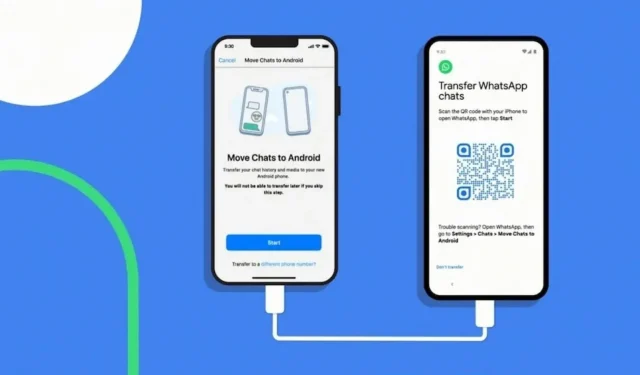
Jedním z hlavních důvodů, proč se uživatelé Androidu vyhýbají přechodu na iPhone, je obtížnost přenosu dat.
Protože neexistuje žádný oficiální způsob přenosu dat mezi Androidem a iPhonem, většina lidí ani neví, že je to možné a při přechodu na iPhone obvykle začíná znovu.
Existuje však jeden typ dat, o která nikdy nechceme přijít, i když musíme změnit telefon, a to jsou naše data WhatsApp, která obsahují všechny naše kontakty a historii chatů.
Pokud plánujete přejít z Androidu na iPhone a chcete přenést svá data WhatsApp. Zde je rychlý a snadný návod, jak na to.
Požadavky na přenos zpráv WhatsApp z Androidu do iOS
Před přenosem WhatsApp z Androidu na iPhone je třeba splnit několik požadavků. Jinak se proces migrace nezdaří. Zde jsou požadavky:
- Váš telefon Android musí používat Android 5 Lollipop nebo novější.
- iPhone musí používat iOS 15.5 nebo novější. To znamená, že můžete přenášet chaty WhatsApp z Androidu do iPhone na iPhone řady 13, iPhone 12, iPhone 11, iPhone XS/XS Max, iPhone SE, SE2 a SE3 a dokonce i iPhone XR.
- Verze kompatibilní s WhatsApp, tj. iOS verze 2.22.10.70 nebo vyšší a Android verze 2.22.7.74 nebo vyšší.
- Musíte být přihlášeni do WhatsApp na vašem iPhone pomocí stejného telefonního čísla jako váš Android.
- Proces přenosu WhatsApp může trvat dlouho, zvláště pokud máte obrovskou zálohu. Proto musíte zajistit, aby byly oba telefony nabité a připojené ke zdroji energie.
- Váš Android a iPhone musí být připojeny ke stejnému zdroji Wi-Fi nebo musí být váš Android připojen k hotspotu pro iPhone.
Jaká data WhatsApp můžete nebo nemůžete přenést do iPhone?
Ne všechna data WhatsApp lze přenést z jednoho telefonu do druhého. Oficiální stránka WhatsApp také uvádí data, která můžete přenést, a data, která přenést nemůžete.
Data, která můžete přenášet
- Informace o účtu
- Profilový obrázek
- Individuální a skupinový chat
- Historie chatu (s médii)
- nastavení whatsapp
Data, která nelze přenést
- Zobrazovaný název profilu
- Historie hovorů
- Peer-to-peer platební zpráva
Mohu přenést WhatsApp Android do iPhone přes WhatsApp Backup?
Přenos zpráv WhatsApp z Androidu do iOS pomocí Zálohování není oficiálně podporován. Je to proto, že záloha Androidu se přenese na Disk, zatímco záloha iOS se přenese do iCloud.
Protože mezi platformami neexistuje žádná komunikace, zálohování dat je nemožné. Proto se musíme spolehnout na přenosové aplikace třetích stran.
Přeneste chaty WhatsApp z Androidu do iPhone pomocí Přesunout do iOS
Move to iOS je aplikace dostupná v obchodě s aplikacemi Google Play i v obchodě s aplikacemi pro iOS a lze ji použít k přenosu dat Whatsapp z Androidu do iPhone.
Musíte si uvědomit, že pro použití této metody musí být váš iPhone zálohován nebo resetován na výchozí tovární nastavení.
Chcete-li resetovat svůj iPhone, postupujte takto:
- Jdi do nastavení.
- Klepněte na Obecné.
- Vyberte Přenést nebo Obnovit iPhone. (nezapomeňte si zálohovat data na iCloud, abyste je mohli později obnovit)
- Klikněte na Odebrat veškerý obsah a nastavení.
Zde jsou kroky k přenosu dat z Androidu do iPhone pomocí Přesunout do iOS:
- Stáhněte si aplikaci Move to iOS do svého telefonu Android a spusťte ji.
- Zapněte svůj nový iPhone nebo iPhone s továrním nastavením a spusťte proces nastavení. Když se zobrazí obrazovka Aplikace a data, vyberte Přesunout data z Androidu.
- Když se kód objeví na vašem iPhone, zadejte jej na svém zařízení Android > klikněte na Pokračovat.
- Vyberte WhatsApp na obrazovce Přenos dat a stiskněte tlačítko START na telefonu Android.
- Počkejte, než WhatsApp naskenuje data k přenosu. (Budete odhlášeni ze svého účtu WhatsApp)
- Podle pokynů na obrazovce se vraťte do aplikace „Přesunout do iOS“ a kliknutím na tlačítko „Pokračovat“ začněte přenášet chaty WhatsApp z Androidu do iPhone. Tento proces bude nějakou dobu trvat.
- Jakmile je proces přenosu dokončen, nainstalujte si na svůj iPhone nejnovější verzi WhatsApp > Přihlaste se ke svému účtu WhatsApp pomocí stejného telefonního čísla, které jste použili na svém zařízení Android.
- Po dokončení aktivace vašeho nového iPhone se chaty WhatsApp automaticky objeví na vašem iPhone.
Nevidíte WhatsApp v aplikaci Přenos do iOS? Proto!
Většina lidí nevidí Whatsapp v aplikaci Transfer to iOS, protože Whatsapp nepovolil tuto možnost přenosu dat všem uživatelům.
Tato možnost je dostupná pouze pro některé lidi a pouze oni vidí Whatsapp při přenosu do iOS.
Whatsapp však plánuje poskytnout funkci, která uživatelům WhatsApp umožní přenášet svá data z Androidu do iPhone.
Přechod na iOS u chatů Whats App nefunguje? Zde je to, co dělat!
Pokud se při přenosu na iOS zobrazuje možnost WhatsApp, ale při pokusu o přenos chatů z Androidu do iPhone máte problémy, můžete vyzkoušet následující řešení.
- Ujistěte se, že Android i iPhone splňují základní požadavky uvedené na začátku článku. Také se ujistěte, že na obou zařízeních používáte kompatibilní verzi WhatsApp.
- Data WhatsApp nemůžete přenést do již aktivního iPhone. Ujistěte se tedy, že je váš iPhone zcela nový. Pokud tomu tak není, před pokusem o přenos dat WhatsApp jej resetujte.
- Ujistěte se, že na obou telefonech používáte stejné číslo a síť Wi-Fi.
- Pokud aplikace Přenos do iOS na vašem telefonu Android stále selhává. V takovém případě byste měli kontaktovat podporu Apple a požádat o pomoc.
Přeneste WhatsApp z Androidu do iPhone bez zálohování
Pokud vám „Transfer to iOS“ nefungovalo, můžete vyzkoušet aplikaci „AnyTrans“ pro nástroj pro přenos Whatsapp.
Tato aplikace je profesionální nástroj pro přenos a zálohování dat, který vám umožňuje přenášet data z Androidu do nového iPhone, včetně dat WhatsApp.
Data WhatsApp lze přenést přes Any Trans bez zálohy Android, ale pokud si přejete, můžete také přenést data WhatsApp z Androidu do iPhone pomocí zálohy Disku Google.
AnyTrans vám navíc umožňuje přenášet data rychle a bezpečně.
Zde jsou kroky k přenosu dat WhatsApp pomocí aplikace AnyTrans:
- Stáhněte si AnyTrans do počítače > Připojte Android a iPhone k počítači pomocí kabelů USB.
- Vyberte režim správce sociálních zpráv.
- Stiskněte whatsapp do zařízení.
- Poté klikněte na tlačítko „Převést nyní“ a pokračujte.
- Vyberte svůj Android jako zdrojový telefon a nový iPhone jako cílový telefon a klikněte na tlačítko „Další“.
- Postupujte podle pokynů v AnyTrans: Zálohujte WhatsApp na Android > Nainstalujte pokročilou verzi na Android > Povolte přístup k úložišti telefonu v WhatsApp.
- Přihlaste se do svého WhatsApp na svém Androidu a klikněte na tlačítko „Obnovit“ (tímto způsobem obnovíte zálohu WhatsApp, kterou jste právě vytvořili, do vaší aktuální rozšířené verze WhatsApp) > Poté vyberte „Další“ v AnyTrans.
- AnyTrans začne přenášet data WhatsApp do vašeho iPhone.
Přeneste data WhatsApp z Androidu do iPhone pomocí Disku Google
Pokud máte na disku Google zálohu dat WhatsApp, můžete ji použít k obnovení těchto dat do nového iPhone prostřednictvím aplikace AnyTrans.
Chcete-li přenést data WhatsApp z Disku Google do vašeho iPhone, postupujte takto:
- Připojte svůj nový iPhone pomocí kabelu USB a otevřete aplikaci AnyTrans > Přejděte do Správce sociálních zpráv > Vyberte WhatsApp.
- Vyberte „Obnovit WhatsApp ze zálohy Disku Google“.
- Přihlaste se ke svému účtu Disku Google. Jakmile se přihlásíte ke svému účtu Disku Google, můžete zobrazit historii zálohování WhatsApp. Vyberte záložní soubor a pokračujte.
- Získejte přístup k souborům WhatsApp a přímo obnovte přílohy, jako jsou fotografie WhatsApp, zvuk atd.
- Získejte autorizaci a dešifrujte zprávy WhatsApp. Pro autorizaci postupujte podle pokynů na obrazovce. Poté budou chaty WhatsApp dešifrovány a můžete je obnovit.
- Obnovte zálohu WhatsApp na iPhone.
Přeneste chaty WhatsApp z Androidu do iPhone prostřednictvím e-mailu
E-mail je další metoda, kterou lze použít k přenosu chatů z Androidu do iPhone. Ale musíte si uvědomit, že tyto chaty nebudou přeneseny do vašeho iPhone WhatsApp.
Soubor si můžete jednoduše stáhnout z e-mailu do svého iPhone a kdykoli jej zobrazit:
- Otevřete na svém zařízení Android aplikaci WhatsApp.
- Přejděte na „Nastavení“ a vyberte „Nastavení chatu“.
- Kliknutím na možnost „Historie chatu“ otevřete historii chatu.
- Chcete-li exportovat chaty WhatsApp, vyberte Exportovat chat. (Vyberte kontakt, jehož historii chatu chcete exportovat)
- Vyberte kontakt a poté klikněte na „E-mail“ pro odeslání celé historie chatu daného kontaktu na vaši e-mailovou adresu.
- Otevřete stejný e-mailový účet na svém iPhone a otevřete e-mail, který jste si poslali.
- Zde uvidíte svůj chat WhatsApp.
Jak přenést zprávy WhatsApp na nové iPhony 12/13
PhoneTrans je jen další aplikace, jako je aplikace AnyTrans, která vám umožňuje přenášet data Whatsapp z vašeho Androidu do nového iPhone nebo ze starého iPhone do nového iPhone.
Tato aplikace podporuje většinu telefonů Android a nejnovějších iPhonů, jako je iPhone 12/13.
- Nejprve si stáhněte PhoneTrans do počítače.
- Otevřete PhoneTrans a přejděte na Přenos aplikací > Klikněte na WhatsApp a Spusťte přenos.
- Připojte svůj Android a iPhone pomocí nabíjecího kabelu > Pokračujte kliknutím na tlačítko „Přenést“.
- Některá nastavení dokončete podle pokynů na obrazovce. Poté se před dokončením procesu spustí přenos WhatsApp.
Jak povolit zálohování iCloud pro WhatsApp na iPhone
Po přenosu dat z Androidu do iPhone je potřeba dodržet jeden důležitý krok, abyste při příštím přenosu dat do jiného telefonu neměli žádné problémy.
Tímto krokem je zálohování dat na iCloud. Chcete-li to provést, musíte provést následující kroky:
- Otevřete whatsapp.
- Jdi do nastavení.
- Vyberte Chaty.
- Klikněte na Zálohování chatu.
- Vyberte „Zálohovat nyní“.
Co dělat, pokud chcete změnit své číslo WhatsApp
Uložení čísla WhatsApp při přenosu dat je velmi důležité. Řekněme však, že chcete změnit své číslo.
V tomto případě můžete použít funkci „Změnit číslo“, kterou WhatsApp poskytuje, k uložení informací o vašem účtu WhatsApp, včetně profilové fotografie, jména, informací, individuálních chatů, skupinových chatů a nastavení.
Pomocí této funkce můžete také informovat své kontakty o svém novém telefonním čísle takto:
- Otevřete WhatsApp a přejděte do Nastavení.
- Klikněte na Účet.
- Vyberte „Změnit číslo“ a klikněte na „Pokračovat“.
- Zadejte své staré a nové číslo.
- Odešlete oznámení svým kontaktům a potom klepněte na Hotovo.
Závěr
Výše uvedené metody jsou skvělé pro přenos dat z Androidu do iPhone bez ztráty dat, ať už máte zálohu WhatsApp na Disku Google nebo ne.
Ujistěte se tedy, že váš telefon splňuje požadavky a pečlivě proveďte každý krok k přenosu dat WhatsApp z Androidu do iPhone.
FAQ
Jak obnovit chaty WhatsApp ze zálohy Disku Google na iPhone?
Své chaty WhatsApp můžete obnovit z Disku Google tak, že svůj iPhone připojíte k počítači a pomocí aplikace Anytrans se přihlásíte na Disk Google.
Jak obnovit historii chatu WhatsApp z Androidu na iPhone?
Historii chatu Whatsapp můžete obnovit z Androidu na iPhone pomocí následujících nástrojů: Přenos do iOS Anytrans (vyžaduje PC) PhoneTrans (vyžaduje PC) E-mail
Jak zálohuji své chaty na Disk Google?
Zde je návod, jak můžete zálohovat chaty na Disku na svém telefonu Android: Otevřete WhatsApp a přejděte do nastavení. Vyberte Chaty a poté klikněte na Záloha chatu. Klikněte na „Zálohovat“.
Je možné zálohovat WhatsApp z Androidu na iPhone?
Zálohování dat přímo z Androidu do iPhone není možné, protože Android používá k zálohování Disk Google a iPhone používá iCloud. Existují však některé aplikace třetích stran, které můžete pro tento proces použít, například: Přejít na iOS Anytrans (vyžaduje PC) PhoneTrans (vyžaduje PC)



Napsat komentář